Jednoduchý a rýchly sprievodca rootovaním systému Android

Po rootnutí telefónu s Androidom máte plný prístup k systému a môžete spúšťať mnoho typov aplikácií, ktoré vyžadujú root prístup.
Ak na svojom zariadení s Androidom nemáte správny čas, môžete sa dostať do vážnych problémov. Môžete prísť neskoro na dôležité stretnutie alebo zmeškať svoju obľúbenú televíznu reláciu.
Ale aj keď ste na svojom zariadení s Androidom umiestnili správny čas, stále sa mení. Dostaňte problém pod kontrolu pomocou nasledujúcich tipov, ale nezabudnite vyskúšať bežný reštart, aby ste zistili, či problém zmizne.
Ak je to prvýkrát, čo je čas vášho zariadenia s Androidom nesprávny, možno ho budete musieť tento raz manuálne zmeniť. Ak chcete zmeniť čas na zariadení so systémom Android 10, prejdite na:
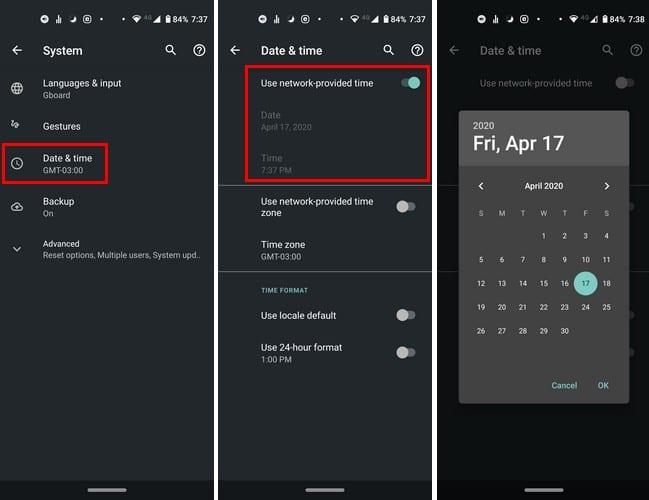
Keď ste v časti Dátum a čas, môžete čas nastaviť manuálne, ale budete musieť vypnúť možnosť Použiť čas poskytovaný sieťou. Potom sa rozsvietia možnosti nastavenia času a dátumu.
Možnosť poskytovaná sieťou len zriedka ukazuje nesprávny čas, ale je to tentoraz, jednoduché vypnutie a opätovné zapnutie môže stačiť.
Ak vaše zariadenie so systémom Android beží na systéme Android 9, môžete manuálne nastaviť čas tak, že prejdete na:
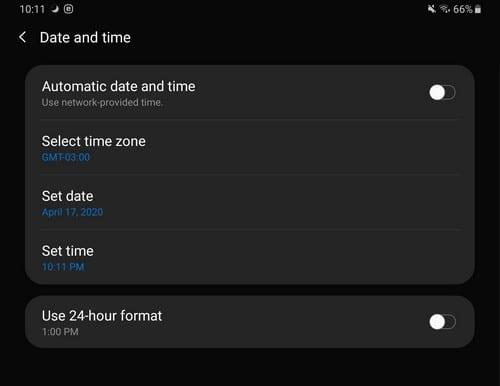
Ak ste používateľom systému Android, ktorý veľa cestuje, určite ste narazili na problém s časovým pásmom. Ale priamou úpravou časového pásma by ste mali ísť. Ak chcete zmeniť časové pásmo, prejdite na:
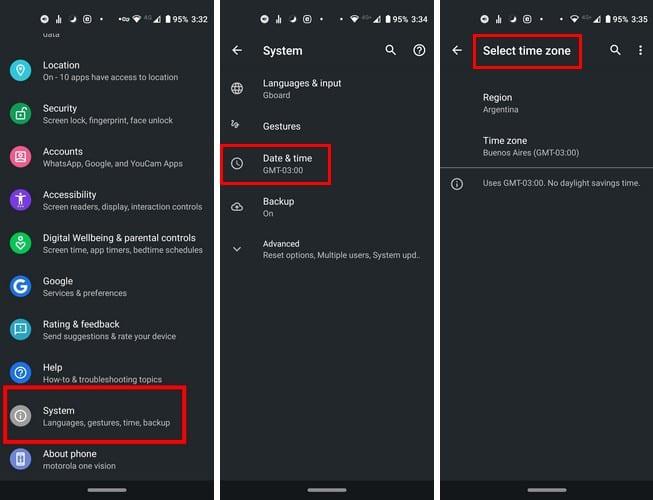
Čas od času môžu zlyhať aj widgety času. Ak chcete získať správny čas na miniaplikáciu, môžete skúsiť znova pridať miniaplikáciu. Môžete to urobiť dlhým stlačením miniaplikácie, ktorá vám spôsobuje problémy, a posunutím smerom nahor k možnosti Odstrániť .
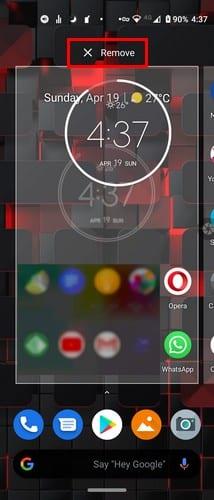
Keď miniaplikáciu zmizne, je čas vrátiť ju tam, kde predtým. Dlho stlačte prázdne miesto, kam chcete widget umiestniť, a klepnite na možnosť Widgety .
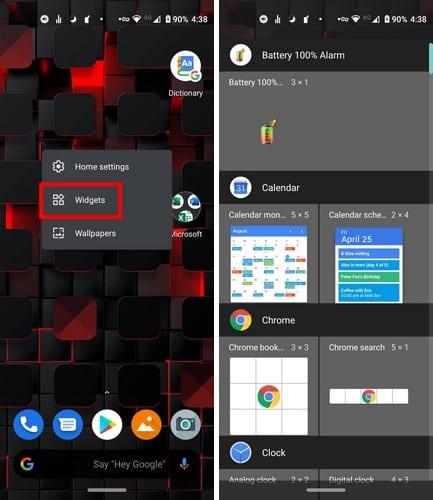
Vyberte a potiahnite miniaplikáciu na novú pozíciu a pomocou bodiek upravte jej veľkosť.
Existujú aj ďalšie jednoduché možné opravy, ktoré môžete vyskúšať, napríklad zapnutie režimu v lietadle na niekoľko minút a jeho následné vypnutie. Môžete tiež skúsiť skontrolovať, či je k dispozícii nová aktualizácia systému, ktorá túto chybu opraví, a to tak, že prejdete do časti Nastavenia > Nastavenia > Aktualizácie systému. Ktorý tip vyskúšate ako prvý?
Po rootnutí telefónu s Androidom máte plný prístup k systému a môžete spúšťať mnoho typov aplikácií, ktoré vyžadujú root prístup.
Tlačidlá na vašom telefóne s Androidom neslúžia len na nastavenie hlasitosti alebo prebudenie obrazovky. S niekoľkými jednoduchými úpravami sa môžu stať skratkami na rýchle fotografovanie, preskakovanie skladieb, spúšťanie aplikácií alebo dokonca aktiváciu núdzových funkcií.
Ak ste si nechali notebook v práci a musíte poslať šéfovi urgentnú správu, čo by ste mali urobiť? Použite svoj smartfón. Ešte sofistikovanejšie je premeniť telefón na počítač, aby ste mohli jednoduchšie vykonávať viac úloh naraz.
Android 16 má widgety uzamknutej obrazovky, ktoré vám umožňujú meniť uzamknutú obrazovku podľa vašich predstáv, vďaka čomu je uzamknutá obrazovka oveľa užitočnejšia.
Režim Obraz v obraze v systéme Android vám pomôže zmenšiť video a pozerať ho v režime obraz v obraze, pričom video si môžete pozrieť v inom rozhraní, aby ste mohli robiť iné veci.
Úprava videí v systéme Android bude jednoduchá vďaka najlepším aplikáciám a softvéru na úpravu videa, ktoré uvádzame v tomto článku. Uistite sa, že budete mať krásne, magické a elegantné fotografie, ktoré môžete zdieľať s priateľmi na Facebooku alebo Instagrame.
Android Debug Bridge (ADB) je výkonný a všestranný nástroj, ktorý vám umožňuje robiť veľa vecí, ako je vyhľadávanie protokolov, inštalácia a odinštalovanie aplikácií, prenos súborov, rootovanie a flashovanie vlastných ROM, vytváranie záloh zariadení.
S aplikáciami s automatickým klikaním. Pri hraní hier, používaní aplikácií alebo úloh dostupných na zariadení nebudete musieť robiť veľa.
Aj keď neexistuje žiadne zázračné riešenie, malé zmeny v spôsobe nabíjania, používania a skladovania zariadenia môžu výrazne spomaliť opotrebovanie batérie.
Telefón, ktorý si momentálne veľa ľudí obľúbi, je OnePlus 13, pretože okrem vynikajúceho hardvéru disponuje aj funkciou, ktorá existuje už desaťročia: infračerveným senzorom (IR Blaster).







